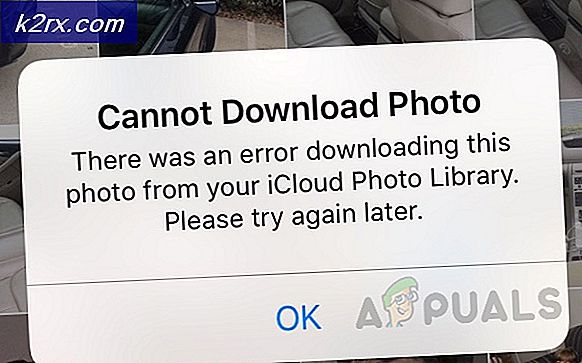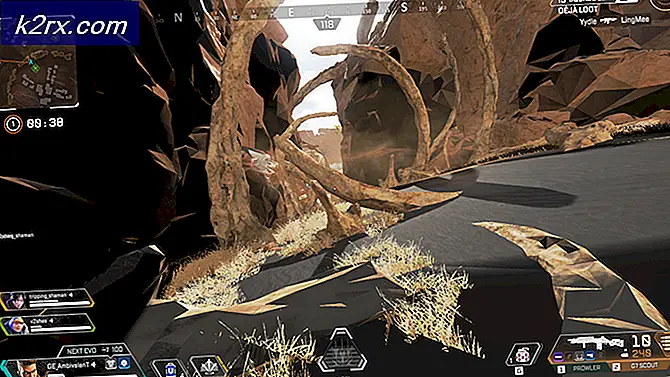แก้ไข: iTunes ไม่สามารถเชื่อมต่อกับ iPhone / iPad หรือ iPod Touch เนื่องจากถูกล็อกด้วยรหัสผ่าน
iFolks จำนวนมากไม่สามารถซิงค์ iDevices กับ iTunes ได้เนื่องจากได้รับข้อผิดพลาดนี้แม้ว่าจะไม่มีรหัสผ่านบนอุปกรณ์ก็ตาม
iTunes ไม่สามารถเชื่อมต่อกับ iPhone ของผู้ใช้ iPhone เพราะถูกล็อกด้วยรหัสผ่าน คุณต้องป้อนรหัสผ่านของคุณบน iPhone ก่อนจึงจะสามารถใช้กับ iTunes ได้
ข้อความนี้มักจะแสดงขึ้นเมื่อคุณเชื่อมต่อ iDevice กับคอมพิวเตอร์ (PC หรือ Mac) ซึ่งไม่ใช่ข้อมูลที่คุณกำลังซิงค์ด้วย เหตุการณ์นี้อาจเกิดขึ้นกับ iDevices ทั้งหมด (iPhone, iPad, iPod Touch) และเวอร์ชัน iOS ทั้งหมด หากคุณพบข้อผิดพลาดนี้บน Mac หรือ PC ให้ตรวจสอบการแก้ไขต่อไปนี้
ก่อนที่จะทำการแก้ไขโปรดตรวจสอบว่าคุณได้อัปเดต iTunes เป็นเวอร์ชันล่าสุดแล้ว
PRO TIP: หากปัญหาเกิดขึ้นกับคอมพิวเตอร์หรือแล็ปท็อป / โน้ตบุ๊คคุณควรลองใช้ซอฟต์แวร์ Reimage Plus ซึ่งสามารถสแกนที่เก็บข้อมูลและแทนที่ไฟล์ที่เสียหายได้ วิธีนี้ใช้ได้ผลในกรณีส่วนใหญ่เนื่องจากปัญหาเกิดจากความเสียหายของระบบ คุณสามารถดาวน์โหลด Reimage Plus โดยคลิกที่นี่แก้ไข: นำ iDevices เก่าออกจาก iTunes
ในกรณีส่วนใหญ่สาเหตุของข้อผิดพลาดนี้อยู่ในแอป iTunes จัดเก็บข้อมูลไว้ในอุปกรณ์ของคุณได้สูงสุด 5 เครื่อง หากคุณมีอุปกรณ์มากกว่า 5 เครื่องในอุปกรณ์ของคุณใน iTunes คุณถึงขีด จำกัด แล้ว ลบข้อมูลที่คุณไม่ใช้ นี่คือวิธีการทำเช่นนั้น
- เปิด iTunes ในคอมพิวเตอร์ของคุณ (PC หรือ Mac)
- คลิก บัญชี ในแถบเมนู
- จากเมนูแบบเลื่อนลง ให้เลือก ดู บัญชี ของฉัน
- ตอนนี้ให้ ป้อน รหัส ผ่าน Apple ID ของคุณ (ถ้าจำเป็น)
- ในส่วน iTunes ใน Cloud ให้ คลิก ที่ Manage Devices
- ตอนนี้ให้ นำ อุปกรณ์เก่าออก
- หลังจากเสร็จสิ้นขั้นตอนนี้แล้วให้ เริ่ม iTunes ใหม่ และลองเชื่อมต่อ iDevice ของคุณ
หากไม่ได้ผลคุณสามารถลองกู้คืนอุปกรณ์จากโหมดการกู้คืน อย่างไรก็ตามโปรดจำไว้ว่าการดำเนินการที่จะลบข้อมูลทั้งหมดจาก iDevice ของคุณ
แจ้งให้เราทราบหากบทความนี้เป็นประโยชน์สำหรับคุณในส่วนความคิดเห็นด้านล่าง
PRO TIP: หากปัญหาเกิดขึ้นกับคอมพิวเตอร์หรือแล็ปท็อป / โน้ตบุ๊คคุณควรลองใช้ซอฟต์แวร์ Reimage Plus ซึ่งสามารถสแกนที่เก็บข้อมูลและแทนที่ไฟล์ที่เสียหายได้ วิธีนี้ใช้ได้ผลในกรณีส่วนใหญ่เนื่องจากปัญหาเกิดจากความเสียหายของระบบ คุณสามารถดาวน์โหลด Reimage Plus โดยคลิกที่นี่